|
|
 发表于 2010-8-9
|
|阅读模式
发表于 2010-8-9
|
|阅读模式
日常使用电脑的过程中,总会遇到各种各样的难题。那么这些问题是怎么出现的?又该怎么去解决?下面我们归纳几个日常使用中最常见的难题,并给出相应的解决方法。
. I4 c* }' c5 n" ?; h 电脑为什么变得这么慢
$ @8 H) q2 L! O/ h0 |' D 具体症状:开机慢、运行慢、程序运行慢3 Z/ d: j% I% s/ ~& B8 F
很多朋友遇到这种现象,电脑使用一段时间后,无论是开机、系统运行还是程序运行都变慢了很多。为什么会出现这种现象?下面就针对上述症状给出相应的解决方案。
1 v! {" ^8 m: S9 Q 1.开机变慢' x6 t$ j j' {* o3 u0 B2 |" D
开机变慢原因大多是由于安装的很多软件自启动加载所致(包括常规的启动和后台服务启动)。解决方法使用系统配置实用程序即可,启动程序后切换到“启动”,将所有不需要的启动取消自启动,然后再切换到“服务”,勾选“隐藏所有Microsoft服务”,去除所有非微软服务即可(图1)。
9 ~' w; _ s9 C; W/ O+ P " e8 X2 N! W J4 O' K: d
 - R6 o+ y3 ]3 J9 M. h
- R6 o+ y3 ]3 J9 M. h
% h9 R/ _9 A$ V! N: Y/ J, ^
2.系统、程序运行变慢
5 o: Y6 Y0 B3 S/ H6 o A& ` 系统运行变慢一般是系统可用资源不足所致,主要有两方面原因。9 c& {* ~/ P M5 Y2 R3 T8 u
一方面是系统分区可用空间不足,系统分区一般至少保留1GB可用空间。平时很多人喜欢将软件直接安装在系统分区,再加上系统不断下载的升级补丁,C盘的空间很容易消耗殆尽,导致系统运行速度变慢。解决方法:卸载不必要的应用,或者尝试使用系统自带的“磁盘清理”组件删除垃圾文件,运行程序后进行扫描,然后将扫描出的文件有选择删除(图2)。
& T, o8 W4 v/ Y. L" k( m& o! W A
, ~7 r+ x9 r# v- \7 G" v8 z! M
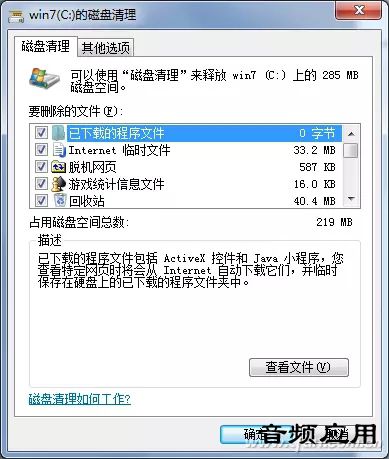 2 l4 D+ [ ~7 ]$ j
2 l4 D+ [ ~7 ]$ j
* f s5 A3 V L/ u$ Z& h
另一方面是可用资源不足,是由于系统当前运行过多的后台程序导致。运行的程序过多会导致系统可用内存不足,从而造成系统运行变慢。解决方法:使用任务管理器,将占用CPU和内存较多的进程终止(图3)。
" z9 }0 y3 \/ e* y) [% _
8 D3 P4 M6 z! R
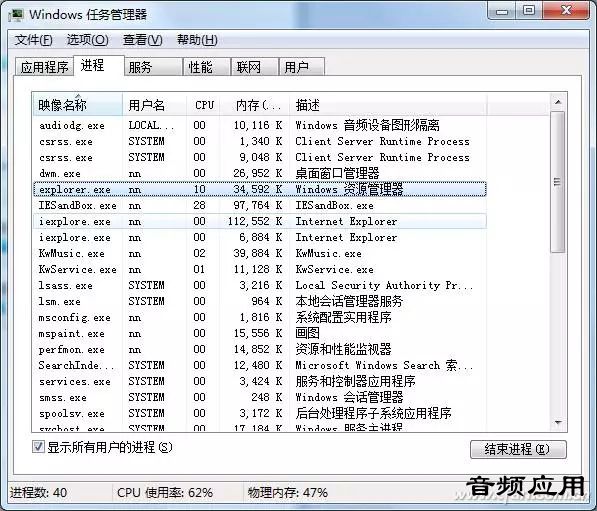 6 E2 j& J- V$ Z
6 E2 j& J- V$ Z
u+ E3 }- I* ^+ I1 V; J0 o, p6 C; ?/ f 上网出现问题
4 i+ O* r) `8 S- A' x 具体症状:网速下降了许多、Wi-Fi连接无法上网、总是碰到IE弹窗- }' n" S) n% Q( l7 F0 O8 g
大家经常碰到这样的网络问题:明明自己的网络是10M,为什么下载速度只有几十KB?昨天还用得好好的Wi-Fi,今天怎么上不了网?一开机进入桌面就时不时遭遇弹窗,烦透了。& ~1 U$ G& U7 C# Q
1.下载速度变小
4 q e6 _- Z" [" n) Y% O }. a/ U 网络带宽是有限的,现在国内ADSL用户带宽大多为2M、4M,10M也已很普及了,理论上,下载速度分别能达到240Kbps、512Kbps和1.2MKbps,但实际上根本达不到。以北京10M网络来说,平均能有800Kbps左右就算不错了。除此之外,日常使用的很多网络程序如迅雷、豌豆荚、PPS等都会在后台驻留大量的进程,这些进程也会耗费大量的带宽,直接导致我们下载、浏览网页速度变慢。大家如果怀疑自己网速下降,可以先进行网速测试,如果测试的速度和自己带宽相差很多,则可以使用系统自带资源监视器结束网络进程。4 X9 o0 L- d0 r1 \4 Y; c8 h
单击“开始→运行”,输入“perfmon.exe”,启动程序后切换到“网络”,这里列出了当前系统中所有连接的网络程序,按住Ctrl键多选不需要连接网络的进程,然后右击选择“结束进程”,批量结束不需要的网络进程即可(图4)。
" }' J: F* C+ T) X1 z b6 X
& c2 ^% p+ {; _* z
 / `6 C s2 Q/ c& {+ J1 }& ]3 B
/ `6 C s2 Q/ c& {+ J1 }& ]3 B
1 _ j! A: P' l) L3 r$ N
2.Wi-Fi连接出错
; D. ^8 g C' q. S( @ Wi-Fi上网,很多时候明明已经成功连接到热点,系统却提示无法连接到互联网,变为未识别的网络。+ g( U Z' `0 f5 ^# }0 R+ O
大家知道Wi-Fi上网是“无线网卡+路由器+外网网线”形式,可以连接到Wi-Fi热点只表示连接到了路由器。这种故障的原因大多由于路由器没有连接到网络所致,比如很多共用网络的用户,如果接入网络家庭只是开启路由器,但是没有开启ADSL猫就会出现这种故障。对于Windows 7系统,它自带的诊断组件可以很好地解决:点击连接的热点,然后在打开的窗口点击“诊断“,系统就会轻松找出问题所在,按照屏幕提示即可解决故障(图5)。4 R3 k6 I0 n% u, f; T. m
( ? e5 H1 A$ A" x
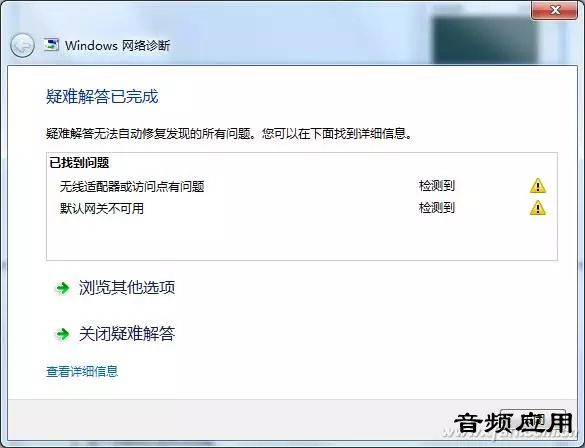
" o- V; l% J, U. K1 d0 L' c
, x U" `5 O- L4 e% e2 S 3.遭遇IE弹窗' G4 S2 e8 B7 C) Z4 [
现在很多游戏、购物网站通过弹窗方式强行推广告,如果遭遇桌面弹窗,大多是由于访问这些网站下载的恶意插件所致。解决的方法当然是使用安全软件进行查杀,如果无法删除,还可以借助权限的方法阻止IE的运行,这样弹窗就无法出现了,而自己则可以使用搜狗等IE核心浏览器来上网。4 U R8 R$ h$ ^ u
打开C:\Program Files\Internet Explorer,找到iexplore.exe右击选择“属性、高级”,先将IE所有权设置为当前用户。然后再切换到“安全/编辑”,在组和用户列表中将所有用户全部删除,这样就没有人可以运行IE了,自然解决了IE弹窗的运行(图6)。) C M2 U; e/ \1 m. N2 X+ D; w
/ P, _9 y+ P( |# i; h' G
9 d% |. S! t9 c) [- e4 I# Q
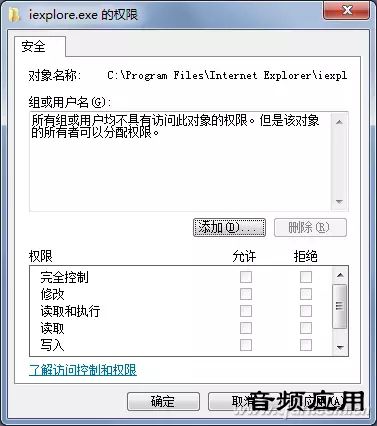 + U' z, b5 _5 d) Q- [3 q4 A* [$ F, T
+ U' z, b5 _5 d) Q- [3 q4 A* [$ F, T
为什么硬件无法使用
( L! ~# N2 a, f; {" z+ G% q 具体症状:网卡莫名丢失、声卡没有声音! U4 F# ?3 [4 E5 a1 Q
很多时候,硬件明明没有故障,可是在死机后却莫名丢失,用得好好的硬件却出问题。在排除硬件物理故障的前提下,这些故障的原因大多是由于软件问题造成的。
, P N7 X) @8 `9 |; u 1.硬件在死机重启后丢失
0 _ H& E5 _% o0 ~. j# I3 e) [ 现在很多主板都有个保护机制,那就在断电、异常死机的情况下,它会在下次开机时自动加载BIOS默认安全设置,这个安全设置会屏蔽USB3.0、内置网卡等设备。这样很多朋友会发现重启后硬件莫名丢失,其实是被BIOS暂时屏蔽而已。解决的方法则是进入BIOS设置,将“Onboard LAN Device”设置为“Enable”重新开启即可(图7)。4 j0 j) E* F+ S( A
% C+ f, H$ i$ e% B$ j: H w: d
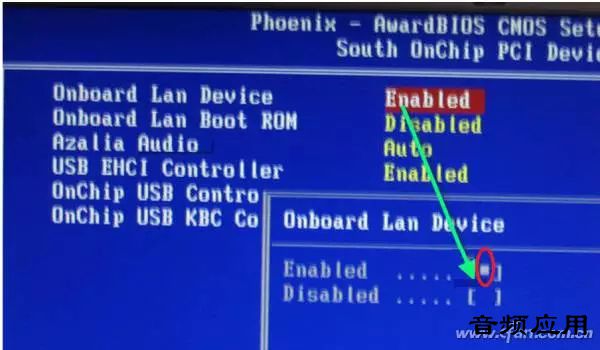 . k7 o7 r, O9 \6 o- p' R0 k1 _; `
. k7 o7 r, O9 \6 o- p' R0 k1 _; `
- J% C$ {9 Q+ N- R( Y 2.声卡没有声音( c& X* Z: Z Z; o; h
硬件如果出现故障,在排除物理故障的前提下,故障原因大多是由于驱动文件丢失引发的,比如病毒、自己误操作,或者死机导致关键驱动文件损坏等。驱动的检查和更新可以借助驱动精灵完成,它启动后会自动扫描本机所有硬件设备,对于缺少驱动的设备只要点击“一键下载所有驱动”,即可修复驱动故障(图8)。
8 x7 v( {/ T! A3 M6 }$ Z) h' P( P
6 q0 l7 w, C! z1 E
& @! V: {' i0 b
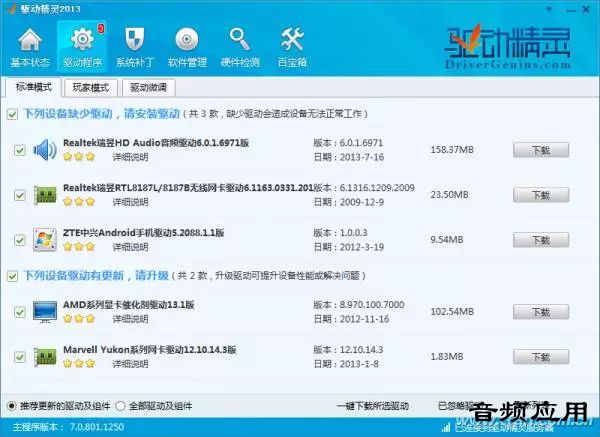 ; w/ o' [: m) s. s3 f) b
; w/ o' [: m) s. s3 f) b
一般的,硬件故障如果是软件原因造成的,常规的解决方法是首先进入BIOS设置中查看,看看BIOS有否识别到正确的设备,如果可以识别,则再进入系统设备管理器查看硬件的驱动是否正确安装,这样即可解决大多数常见硬件的软故障了。 |
|
 发表于 2010-8-11
|
发表于 2010-8-11
|
 发表于 2010-8-13
|
发表于 2010-8-13
|